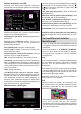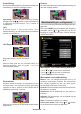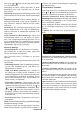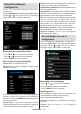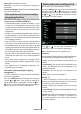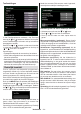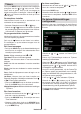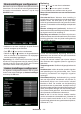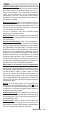User's Manual
Nederlands - 21 -
Druk op de “ ” of “ ” knop om de Power Save modus
in of uit te schakelen.
Raadpleeg de sectie “Milieu-informatie” in deze
handleiding voor meer informatie over de Power
Save modus.
Opmerking: De achtergrondverlichting functie is niet
actief wanneer de Power Save modus ingeschakeld
is.
Tegenlicht (optioneel): Deze instelling bedient de
achtergrondverlichting en kan worden ingesteld op
Auto, Maximum, Minimum, Medium en Eco modus
(optioneel).
Opmerking: De achtergrondverlichting kan niet
worden ingeschakeld in de VGA of mediabrowser
modus of wanneer de beeldmodus ingesteld is als
Game (spel).
Noise Reduction (Ruisdemping): Indien het
uitzendsignaal zwak is en het beeld ruis bevat,
kunt u de ruisdempingsinstelling gebruiken om de
ruis te onderdrukken. De ruisdemping kan worden
ingesteld op een van deze opties: Low (Laag), Medium
(Gemiddeld), High (Hoog) of Off (Uit).
Advanced Settings
Kleurtemperatuur: • Om de kleurtoon in te stellen.
Het instellen van de optie Cool (Koel), geeft witte
kleuren een blauwe accentuering.
Voor normale kleuren, selecteert u de optie
Normaal.
De optie Warm (Warm) geeft witte kleuren een rode
accentuering.
Afbeelding zoomen:• Stelt de afbeelding grootte in
op Auto,16:9, Ondertiteling,14:9, 14:9 Zoom, 4:3,
Panoramisch of Cinema.
HDMI True Black (optionel): • Als u bekijkt via
de HDMI bron is deze functie zichtbaar in het
beeldinstellingenmenu. U kunt deze functie gebruiken
om de zwartheid in het beeld te verbeteren. U kunt
deze functie instellen als “aan” om de HDMI True
Black modus in te schakelen.
Filmmodus (optionel):• Films worden aan een
ander aantal frames per seconde opgenomen dan
normale televisieprogramma’s. Druk op de “
” of
“ ” toets om de Filmmodus te selecteren. Druk
op de “ ” of “ ” toets om deze functie in of uit te
schakelen. Schakel deze functie aan wanneer u
lms bekijkt om de snelle animatiescènes duidelijk
te kunnen zien.
Kleurverschuiving: • De gewenste kleurtoon
aanpassen.
Reset: Om het beeldformaat terug op de fabrieksmatige
standaardinstelling te zetten.
In VGA (pc)-modus, zijn sommige opties in het menu
Beeld niet beschikbaar. In plaats daarvan worden in
pc-modus de VGA-modusinstellingen toegevoegd
aan Beeldinstelling
PC beeldmenu instellen
Ga als volgt te werk om PC-beelditems af te stellen:
Druk “
” of “ ” toets om het Afbeelding pictogram te
selecteren. Beeldmenu verschijnt op het scherm.
Contrast, Helderheid, Kleur, Kleurtemp en
Afbeelding zoom instellingen in dit menu zijn identiek
aan instellingen gedenieerd in het TV-beeld menu
onder “Hoofdmenu systeem”.
Geluid, Instellingen en Bron instellingen zijn identiek
aan de instellingen beschreven in het hoofdmenu
systeem.
Pc-positie Om het menu voor pc-positie weer te
geven.
Autoposition (Automatische positionering):
Optimaliseert het scherm automatisch. Druk op OK
om te selecteren.
H Position (Horizontale positie): Dit verschuift het
beeld horizontaal naar de rechter-of linkerzijde van
het scherm.
V Position (Verticale positie): Dit verschuift het
beeld verticaal naar de boven- of onderzijde van het
scherm.
Pixelfreq. Dit corrigeert de storingen die zich voordoen
als verticale banden in presentaties met een hoog
aantal pixels zoals rekenbladen, paragrafen of tekst
in kleinere lettertypen.
Fase: Afhankelijk van de resolutie en de scanfrequentie
die u instelt op het tv-toestel kan een onzuiver beeld
op het scherm verschijnen. In dat geval kunt u deze
functie gebruiken om een zuiver beeld te ontvangen
via de proefondervindelijke methode.